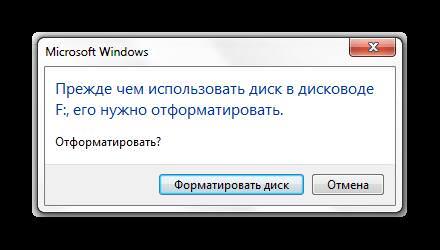Флеш-накопичувачі використовуються повсякденно багатьма користувачами. І кожен рано чи пізно стикався з ситуацією, коли при відкритті флешки вона вимагає форматування. Ситуація не викликає проблем, у разі якщо на ній немає документів та інших файлів. Але в разі утримання на накопичувачі інформації, яку потрібно переглянути, необхідність форматування стає проблемою.
Основні причини несправності
Флешка — це пристрій для зберігання інформації. І як будь-який пристрій, вона теж може вийти з ладу. Головними причинами появи подібної проблеми є наступні моменти:
- Падіння і будь-яке інше механічне вплив.
- Часте небезпечне витяг пристрою.
- Форматування в телефоні або фотоапараті з застарілої ОС.
- Скидання до заводських налаштувань телефону без вилучення флешки.
- Форматування несумісною файловій системі.
- Вихід з ладу, у зв’язку з вичерпанням свого ресурсу.
Варто відзначити, що якщо на флешці видно, що вона пошкоджена (вм’ятини, згини та сколи), то швидше за все відновити інформацію не вийде. В інших випадках варто спробувати поборотися за важливі документи.
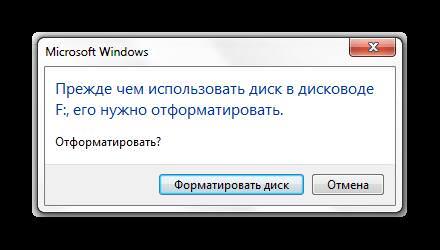
Іноді нові флешки (наприклад, деякі моделі Transcend) можуть просити їх форматувати перед першим використанням. У цьому випадку це нормальне явище.